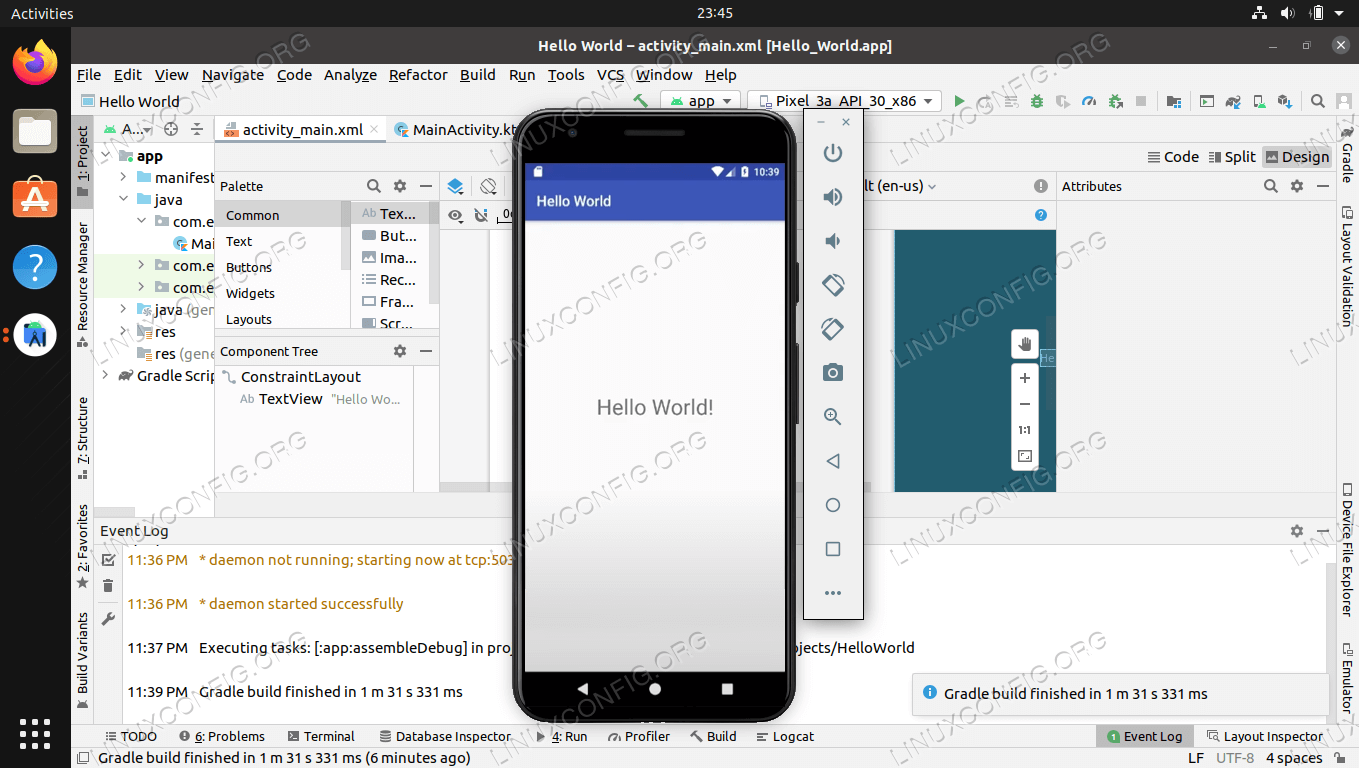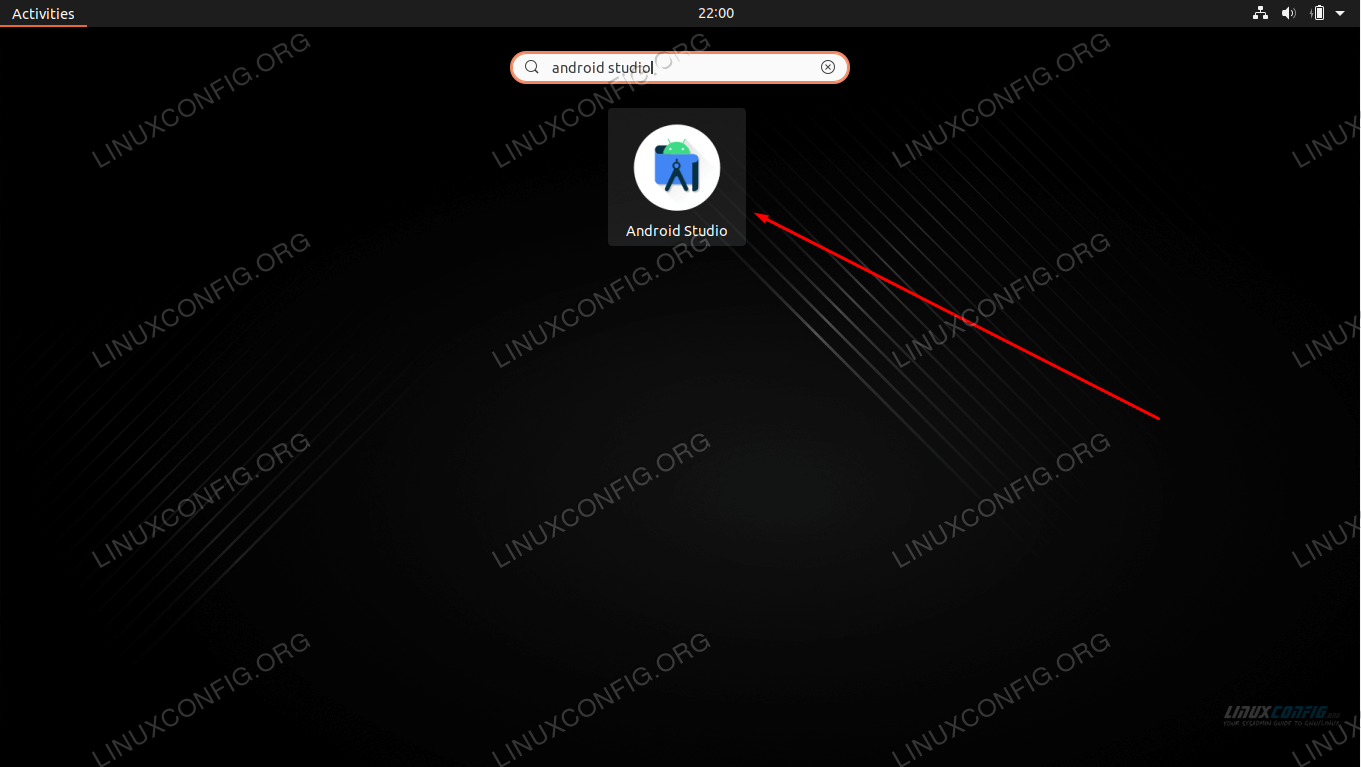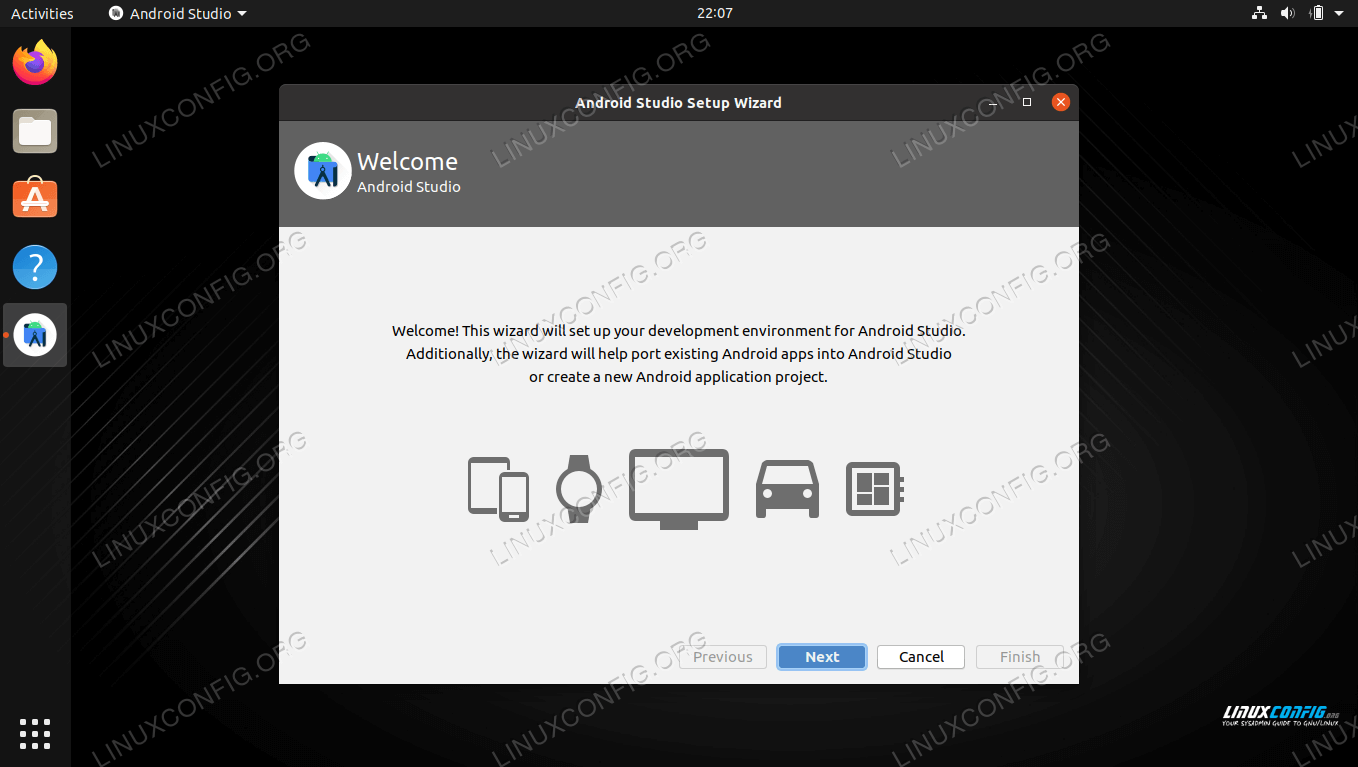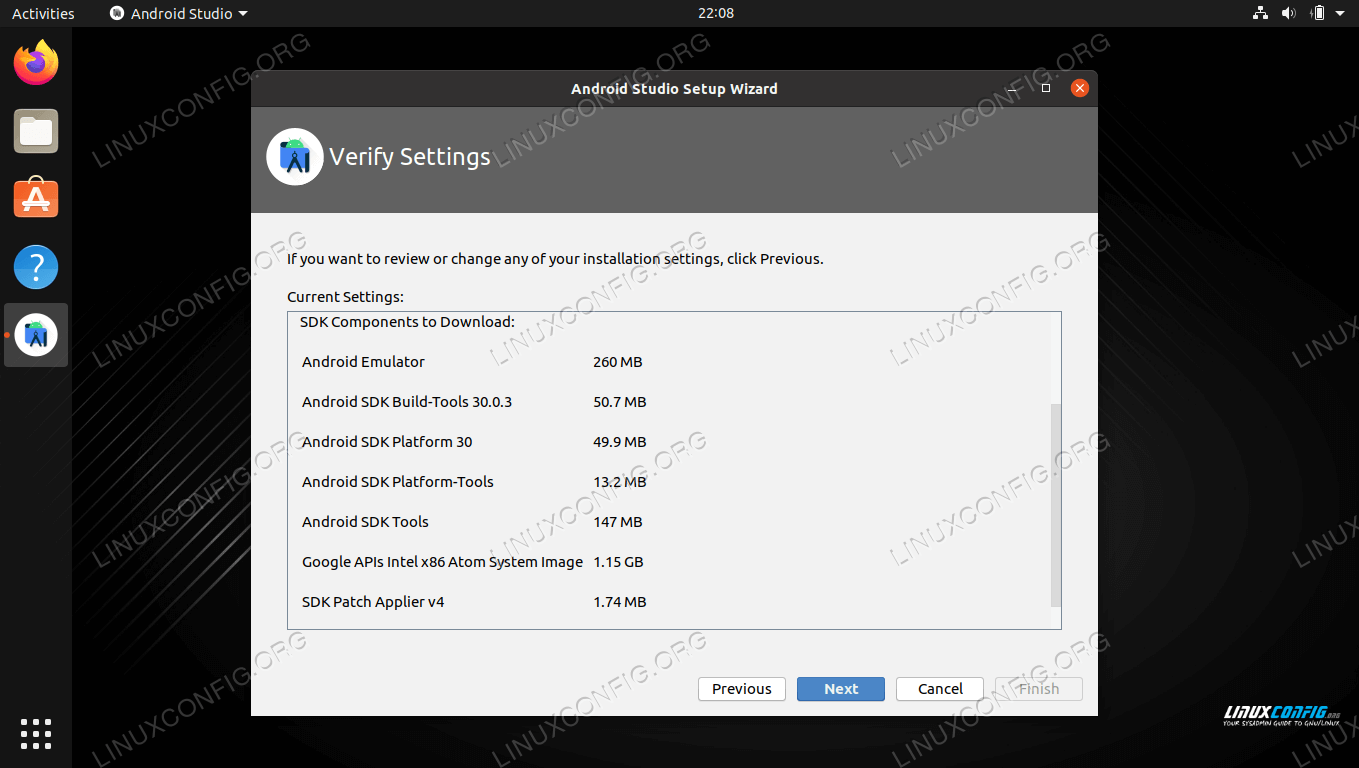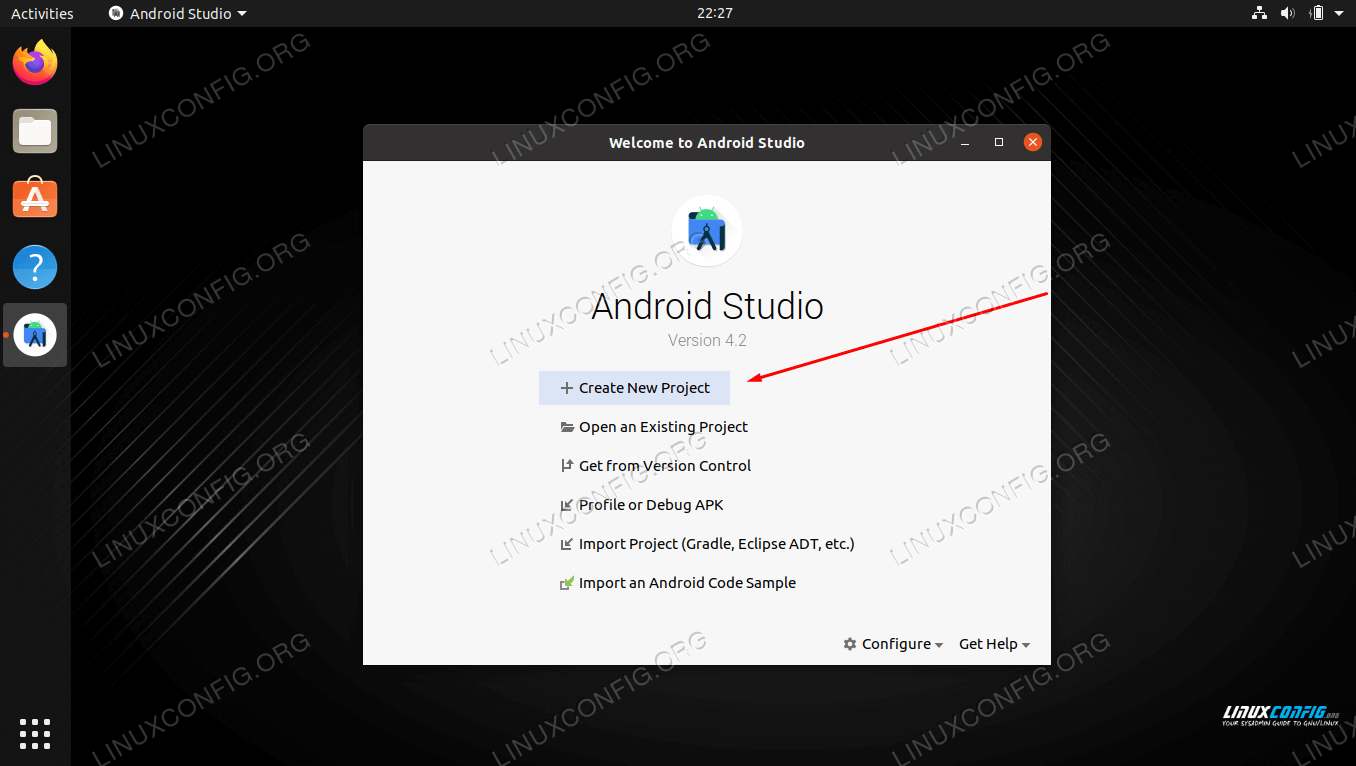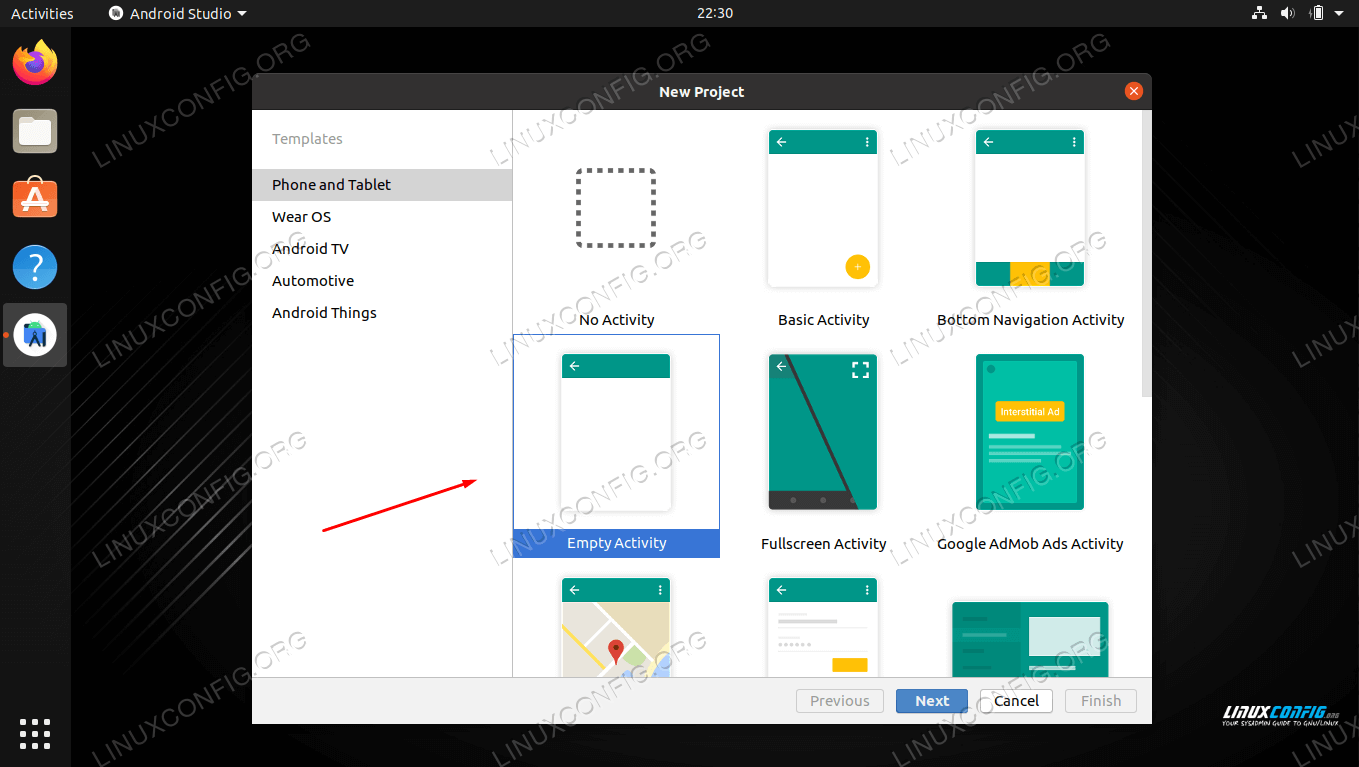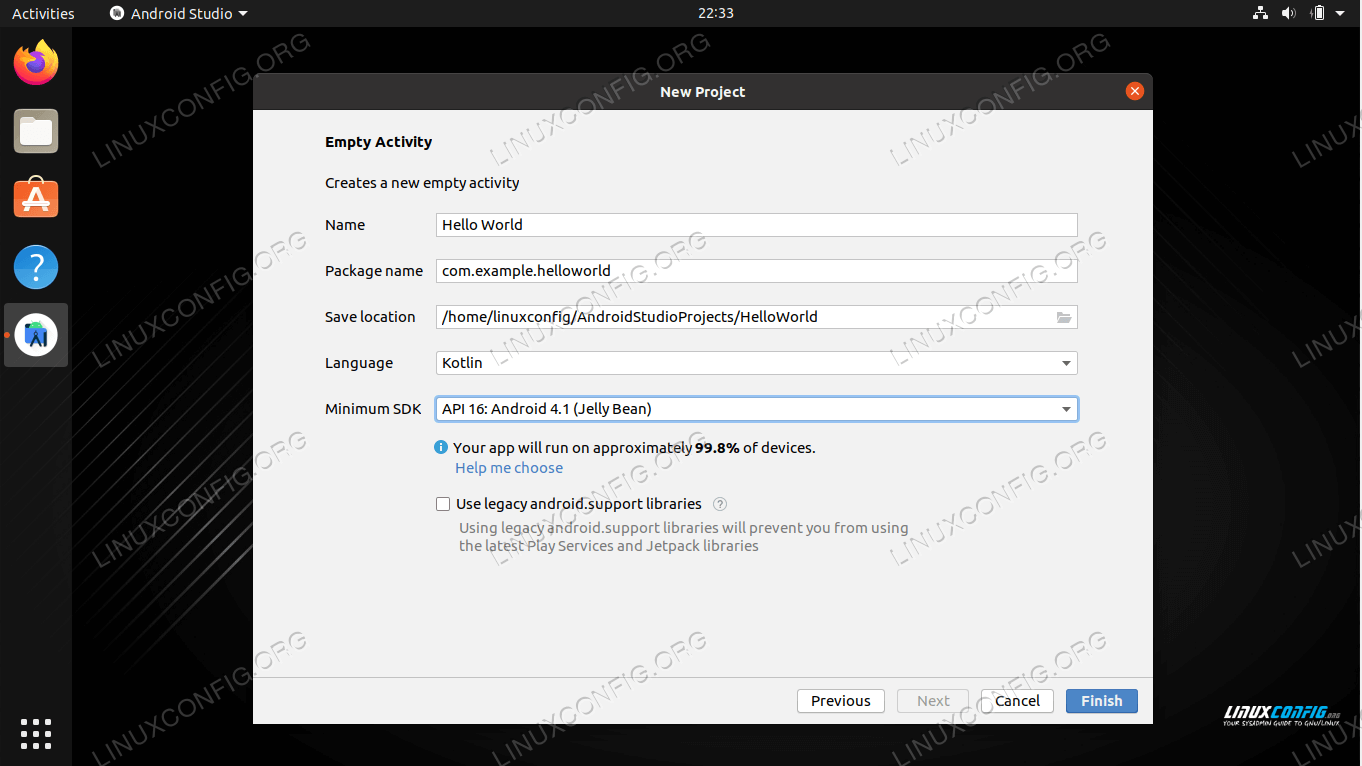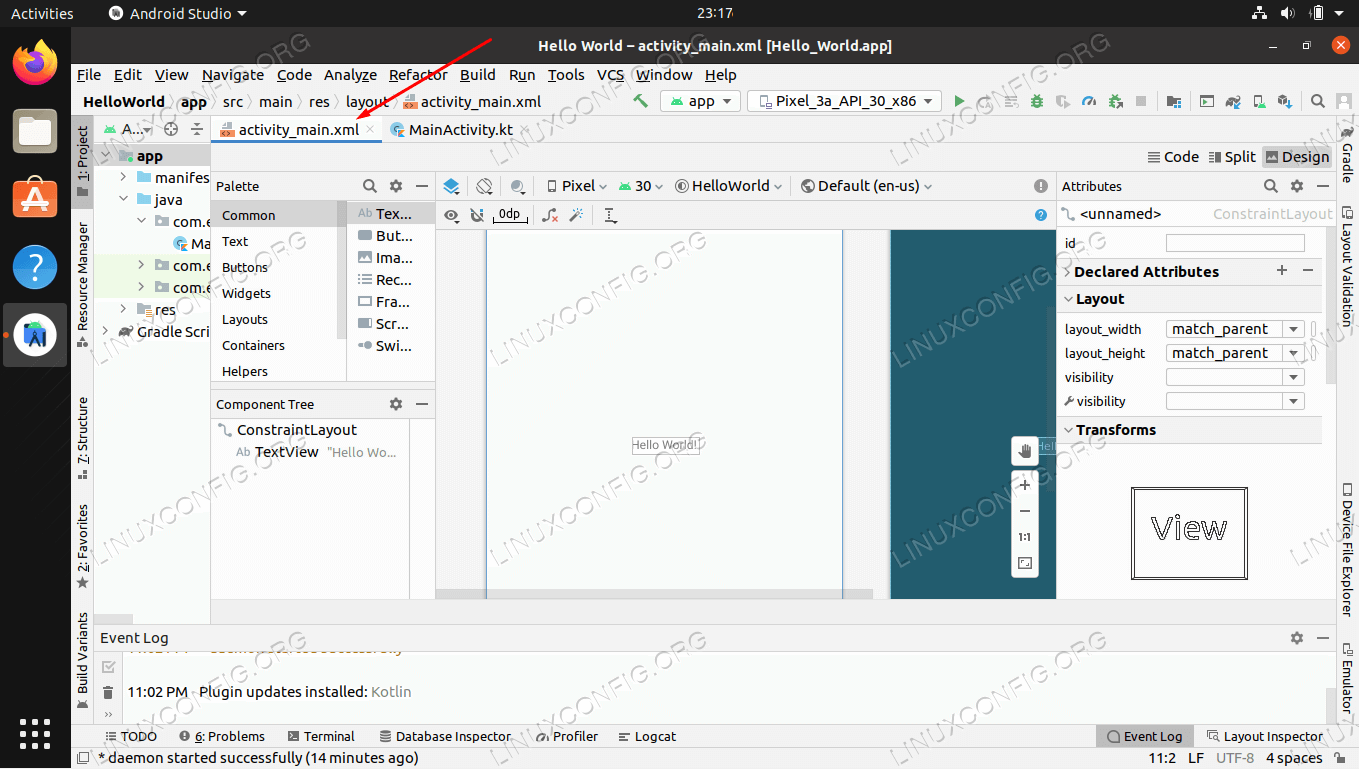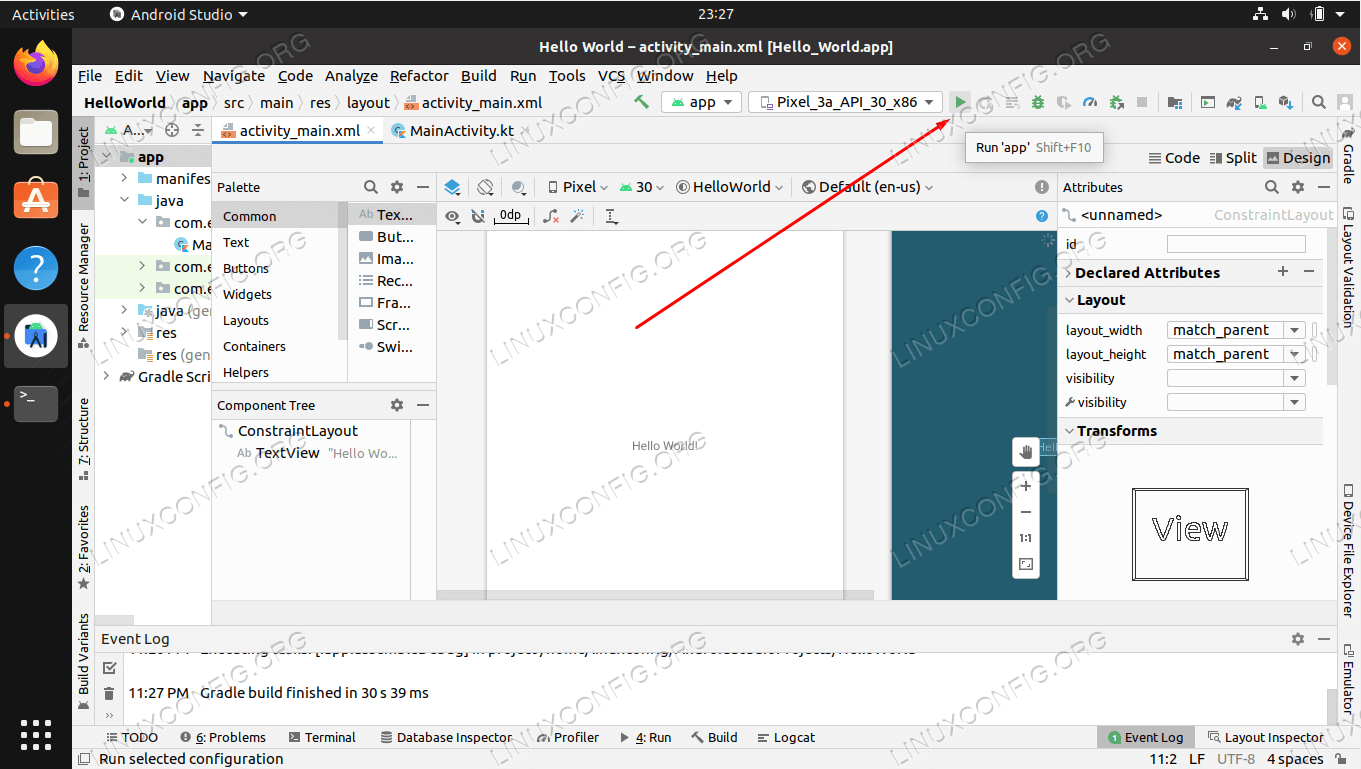开始使用 Linux 和 Android SDK 开发 Android 应用程序
对 Android 移动操作系统感兴趣的开发人员可以使用 Android SDK 和各种 IDE 软件来编写应用程序。然后,这些应用程序可以向世界各地的 Android 用户提供和营销。
在编写 Android 应用程序时有很多选择。您的编码环境可以涉及 Linux 系统和各种不同的 IDE 程序,以方便所有的软件开发。这里的问题是,每个 Linux 发行版通常都有一组不同的运行软件的要求,以及需要遵循的单独步骤列表。
在本指南中,我们将逐步介绍如何在 Linux 系统上安装 Android Studio(最流行的 Android IDE 之一)。这适用于任何发行版,因为我们将使用 Snap 包管理器来管理安装。不管你喜欢还是讨厌,Snap 包管理器通过处理所有依赖项并在您运行的任何发行版上以相同的方式工作,无论是 Ubuntu、Debian、Red Hat、CentOS、AlmaLinux,都能快速让您的系统为 Android 开发做好准备。 openSUSE 或任何其他类型的 Linux 系统。
下面跟随我们一起设置 Snap 包管理器、安装 Android Studio,然后编写 Hello World Android 应用程序以验证一切是否正常工作。
在本教程中您将学习:
如何设置 Snap 包管理器
如何安装Android Studio和SDK包
如何创建 Hello World 测试应用程序
如何在模拟设备上运行 Android 应用程序
在Linux系统上开发和运行Android应用程序
安装 Snap 包管理器
通过使用系统的包管理器或在网络上下载软件,完全可以安装 Android SDK、Android Studio(或其他 IDE)以及必要的先决条件。然而,这个过程可能会有很大差异,我们希望确保您启动并运行一个有效的 Android 开发环境。因此,我们建议在安装过程中使用 Snap,它将为我们处理依赖项并在沙箱中运行软件。
较新版本的 Ubuntu 应该已经启用了 Snap,因为 Canonical 开发了该功能并首先在自己的发行版上引入了该功能。它也适用于大多数其他 Linux 发行版,但必须先安装。如果您没有运行 Ubuntu,请参阅我们关于如何在任何 Linux 发行版上设置 Snap 包管理器的指南来安装 Snap,然后在此处重新加入我们以安装 Android Studio。
如何安装和使用Android Studio
按照以下步骤安装 Android Studio,然后使用它创建您的第一个 Android 应用程序,这是一个 Hello World 程序,它将验证我们是否具有工作的编码环境。
启用 Snap 后,打开终端并使用以下命令安装 Android Studio snap。
$ sudo snap install android-studio --classicAndroid Studio 安装完成后,您可以从系统的应用程序启动器中打开它。
由于这是您第一次打开 Android Studio,因此您需要执行一些弹出的初始提示。它只是一个设置向导,它将引导您完成一些事情,并且还会从网络上获取一些更新和其他依赖项。所有这些提示都很容易遵循并且不言自明。
请注意,Android SDK 及其相关包需要下载大量软件。如果互联网连接速度较慢,这可能需要一些时间。
设置向导结束后,您可以单击“创建新项目”开始编写 Hello World 应用程序。
对于像这样的简单测试应用程序,选择一个空活动将是最合适的。
填写您的应用程序名称,我们将其称为“Hello World”。其他设置采用默认值应该没问题。通常,您会想要更改“最低 SDK”要求,但对于第一个测试应用程序来说,这并不重要。准备好后单击“完成”。
Android Studio 现在将打开您的新项目。这可能需要一分钟时间,因为后台进程(可在 Android Studio 窗口底部查看)完成其工作。一切准备就绪后,您可以单击
activity_main.xml选项卡来查看 Hello World 应用程序的外观。请随意进行任何您想要的更改。请注意,我们不必为此测试应用程序执行任何实际编码 - hello world 文本已经为我们生成了。当您准备好在模拟设备上启动该程序时,请单击绿色的播放按钮。
当模拟手机完成开机后,您的 Hello World 应用程序应该会自动打开。这只是一个基本的应用程序,但更复杂的应用程序将允许您与其交互以进行更多测试。
打开新安装的Android Studio
完成 Android Studio 设置向导
Android Studio 正在下载额外的 SDK 包
在Android Studio中创建一个新项目
为我们的测试应用程序选择空活动
填写 Hello World 应用程序的详细信息
单击 Activity_main.xml 选项卡可查看应用程序在手机屏幕上的外观并编辑某些详细信息
单击绿色播放按钮在模拟手机上运行应用程序
我们的Hello World应用程序已在模拟手机上成功运行
这里的所有都是它的。如果您的 Hello World 应用程序成功执行,您可以继续使用 Android Studio 编写其他 Android 应用程序。
结束语
在本指南中,我们了解了如何通过安装 Android Studio 和 SDK 在 Linux 系统上开始开发 Android 应用程序。我们还学习了如何创建测试应用程序并在模拟移动设备上运行该应用程序以进行测试。这应该足以让您开始在任何 Linux 发行版上开发 Android 应用程序。